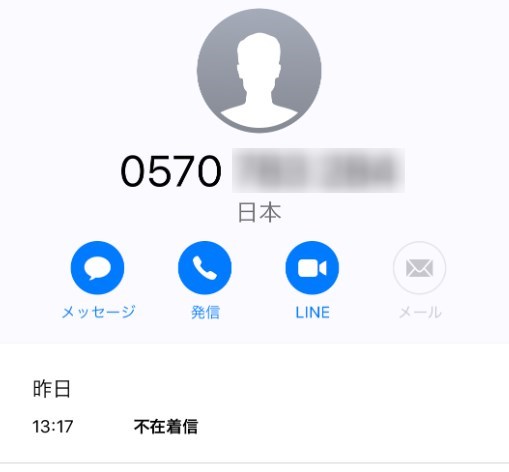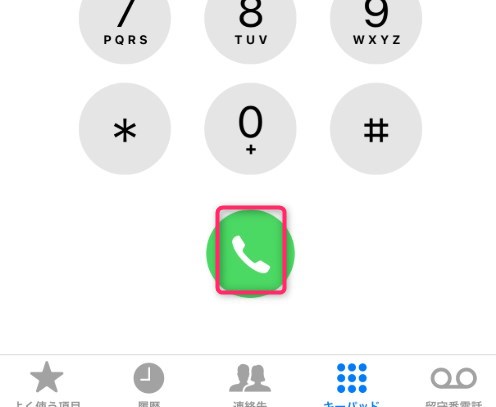iPhoneはいろいろな機能がたくさんついている「コンピューター」です。※この記事は初めてiPhoneを持った人用の記事です。
そのため、「電話アプリ」も本来「ケータイ電話」として、電話をかける、電話に出る、通話する以外にも便利な機能がたくさんあります。
ごちゃまぜにならないように、いろいろな設定を複数の画面に分散させているため、一見するだけではよくわかりません。
海外の製品デザインなので、日本のなんでも見えるところに機能があるというわけにはいかないからでしょう。
今回の記事は、電話アプリまわりの動作をざっくり知ることで、曖昧だったことをキチンと知り、知らなかったことを知ることのできる記事にしています。

基本ポイント
- 「電話アプリ」は、電話機能が詰まっているアプリ
- 電話をかける、電話に出るだけならホームボタンを使わないで画面内の仮想ボタンだけで行う
- 連絡先の登録や、留守番電話、リダイヤルといった基本機能もついている

iPhoneの電話アプリ
最初に基本として、「電話アプリ」は普通の市販されている電話機のような電話機能が詰まったコンピューターだということです。
電話アプリはアプリを起動させるとすぐに電話をかける準備が整っています。
電話をかける時はキーパッド画面
電話をかけるとき(発信)は電話番号を入力しますよね。iPhoneでは電話アプリを開くと5つのメニューがあります。
そのなかの「キーパッド」という画面を開くと、見慣れた【1】から【9】の数字や【#】【*】のボタンが現れます。
「キーパッド」画面ではいきなり電話番号を入力して電話をかけることができます。
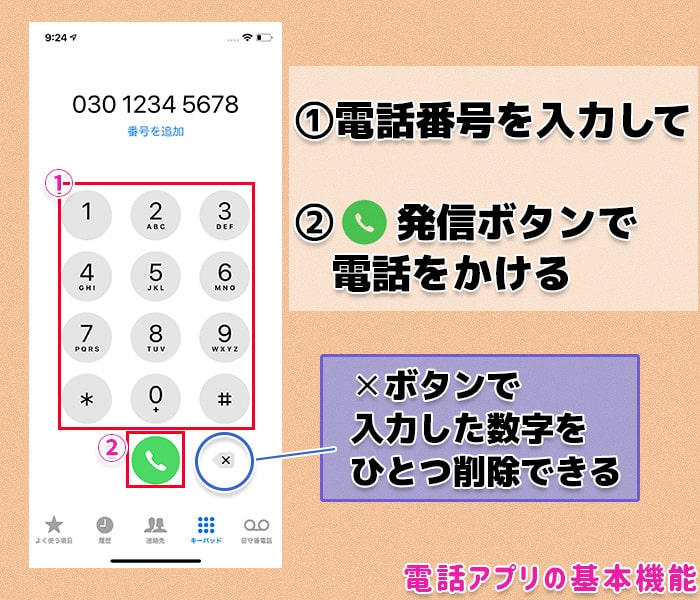
発信ダイヤルはキーパッド画面
電話番号を入力して「緑の受話器ボタン(=発信ボタンです)」を押すとコールが始まります。
※電話アプリではiPhone8であるホームボタンは使いません。
iPhoneで電話にでる
iPhoneに電話がかかってきた時、電話にでる場合はiPhoneのホームボタンは使用しません。
iPhoneをゲームやアプリなど何かしら操作中だった場合は、いくつかのボタンがでてきて、「応答(=電話に出ること)」するか、「拒否(=一旦電話を切る)」かを選べます。
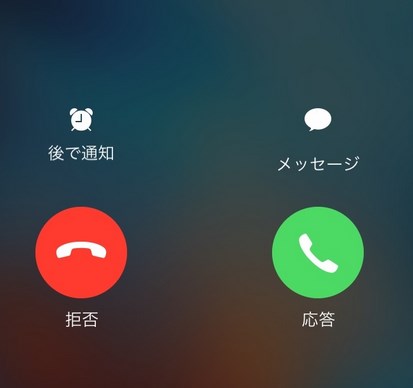
iPhoneにかかってきた電話の画面/応答か拒否か
必ずしも電話に出られる状況とは限らないので、留守番電話にするときは「拒否ボタン」を押しましょう。留守番電話アナウンスが相手に流れます。
「拒否ボタン」を押したら、相手が着信拒否になるわけではないので安心してください。
ロック画面で電話がかかってきた時
また、iPhoneがロック画面だった時に電話がかかってくると、下記のボタンになります。
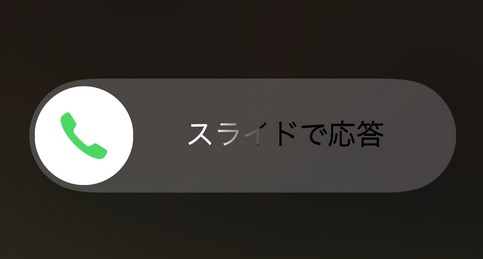
スライドで応答
受話器ボタンを右→にスライドすることで、電話にでることができます。
もし、留守番電話アナウンスにしたい時は、サイドボタンを2回押してください。
出られないというメッセージも送れる
また、ロック画面で電話がかかってきた場合で、電話にでられない時は、メッセージを相手に送ることもできます。
「メッセージを送信」を押すと、もともと用意されていた次の3つが表示されます。
ボタンを押すだけで相手に送信されます。
テンプレートは「現在電話にでられません」「向かっています」「あとで掛け直します」の3タイプです。またカスタムでメッセージ文章を入力することもできます。
5つの電話アプリメニュー
iPhoneの「電話アプリ」には5つのメニューがあります。
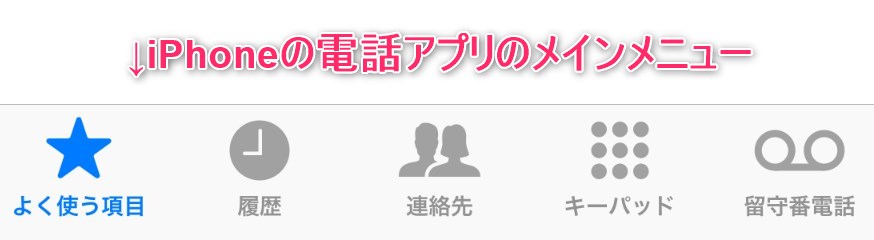
iPhoneの電話アプリのメインメニュー
| よく使う項目 | 使う頻度の高い連絡先などを、優先リストとして表示することができます。たとえば、恋人に電話する・実家に電話する・会社など、連絡先をいちいち探すのが面倒な時に活用できます。 |
| 履歴 | 電話の発信・受信履歴です。電話に出られなかった人・番号もすぐわかります。この画面から電話をかけることもできます。 |
| 連絡先 | 連絡先、アドレス帳です。連絡先アプリと連動しています。50音順で並んでおり、追加や削除ができます。 |
| キーパッド | ダイヤル画面です。番号の仮想ボタンを押すことでコールやリダイヤルをすることができます。通話している時も基本的にキーパッド画面が表示されます。 |
| 留守番電話 | 電話に出られなかった時に「留守番電話」に録音されたメッセージを聴くことができます。 |
この5つは、今までのガラケーでもよく使っていた機能ですね。

キーパッドの受話器ボタンを押すとリダイヤル
キーパッド画面で、受話器ボタンを押すと、一つ前に電話をかけた相手に電話を自動でかけることができます。
いわゆるリダイヤル機能です。
Siriからも電話をかけられる


Siriで電話をかけている
連絡先・アドレス帳に登録されている名前で「Hey、Siri、◎◎さんに電話をかけて」と話しかけると電話をかけることができます。
Spotlightからも電話をかけられる
iPhoneの端末全体検索である「Spotlight(スポットライト)」検索からもすぐに電話をかけることができます。
iPhoneのホーム画面の時に、画面を下にスライドするとでてくるのが「Spotlight検索」です。
ここに電話をかけたい相手の名前を一部でも入力すると、連絡先からデータを読み込んで、電話をすぐにかけるボタンを表示します。
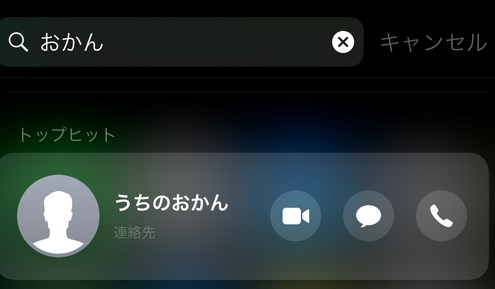
スポットライト検索でおかんに電話
いちばん右にある受話器ボタンが「電話発信ボタン」です。
吹き出しは「SMSメッセージ」、ビデオカメラのアイコンは、「Facetime」での発信です。
相手がiPhoneなら、iPhone同士はFacetimeで無料で通話することが可能です。
電話アプリの話題
まとめ
- 「電話アプリ」は、iPhoneの電話機能が詰まっているアプリ
- 連絡先の登録や、留守番電話、リダイヤルといった基本機能もついている
- Siriやスポットライトからもすぐに電話できる
iPhoneはとても多機能のため、この他にも今回紹介しきれなかった便利機能があります。
iPhoneはもともと携帯電話のポジションで、発売されましたが、すでになくてはならないコンピュータですよね。
iPhoneの電話アプリをぜひ使いこなしてみましょう。